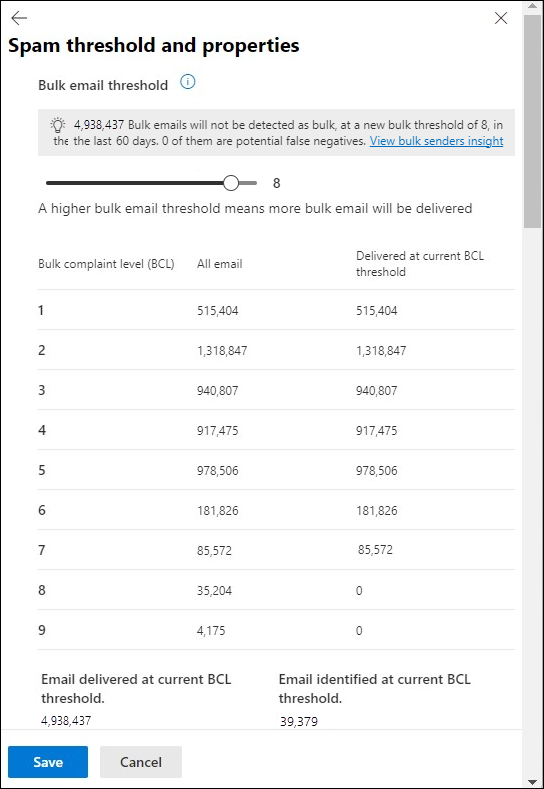EOP の迷惑メールと一括メールの違いは何ですか?
Exchange Online のメールボックスを持つ Microsoft 365 組織や、Exchange Online メールボックスのないスタンドアロン Exchange Online Protection (EOP) 組織では、"迷惑メールと一括メールの違いは何ですか?この記事では、違いについて説明し、EOP で使用できるコントロールについて説明します。
迷惑メール はスパムです。これは、一方的で普遍的に望ましくないメッセージです (正しく識別された場合)。 EOP は、ソース電子メール サーバーの評判に基づいてスパムを拒否します。 ソース IP 検査に合格したメッセージは、スパム フィルター処理を通じて続行されます。 メッセージがスパム フィルター処理によって [迷惑メール] または [ 信頼度の高いスパム ] として分類されている場合、メッセージの動作は、メッセージを検出した判定とスパム対策ポリシーによって異なります。
既定のスパム対策ポリシーと Standard および Strict の事前設定されたセキュリティ ポリシーで、スパムと信頼度の高いスパム メッセージに対して実行される既定のアクションについては、EOP スパム対策ポリシー設定のスパムと信頼度の高いスパム エントリを参照してください。
既定のスパム対策ポリシーとカスタムスパム対策ポリシーでは、スパム フィルターの判定に対して実行するアクションを構成できます。 手順については、「 EOP でスパム対策ポリシーを構成する」を参照してください。
スパム フィルター判定に同意しない場合は、「メッセージとファイルを Microsoft に報告する」で説明されているように、いくつかの方法でメッセージをスパムまたは適切なメッセージとして Microsoft に報告できます。
バルクメール (グレーメールとしても知られています) は、もう少し分類が困難です。 迷惑メールは常に脅威であるのに対し、多くの場合、バルクメールは1回限りの広告、またはマーケティングメッセージです。 バルクメールメッセージを必要としている (実際に、あえてサインアップしてバルクメールを受信する)ユーザもいます。一方、バルクメールをスパムだと感じるユーザもいます。 たとえば、Contoso Corporation から広告メッセージを受信したり、サイバーセキュリティに関する今後の会議への招待を受け取ったりするユーザーもいますが、他のユーザーは、これらの同じメッセージをスパムと見なします。
一括メールの識別方法の詳細については、「 EOP での一括苦情レベル (BCL)」を参照してください。
バルク メールの管理方法
バルクメールへの反応が多様であるため、すべての組織に適用される汎用的なガイダンスはありません。
スパム対策ポリシーには、一括メールをスパムとして識別するために使用される既定の BCL しきい値と、それらの一括メッセージに対して実行する特定のアクションがあります。 詳細については、次の記事を参照してください。
見落としやすいもう 1 つのオプション: ユーザーが一括メールの受信について苦情を申し立て、メッセージが EOP でスパム フィルター処理に合格した信頼できる送信者からのメッセージである場合は、一括メール メッセージの登録解除オプションをユーザーに確認させます。
一括メールを調整する方法
管理者は、 推奨される一括しきい値 に従うか、組織のニーズに合った一括しきい値を選択できます。
Exchange Online Protection を使用して組織の一括メールを調整する
ヒント
一括送信者の分析情報は現在プレビュー段階であり、すべての組織で利用できるわけではありません。変更される可能性があります。
EOP を使用している組織で、既定のスパム対策ポリシーの詳細ポップアップまたはhttps://security.microsoft.com/antispamの [スパム対策ポリシー] ページから選択したカスタムスパム対策ポリシーの [一括メールのしきい値 & スパムのプロパティ] セクションの下部にある [迷惑メールのしきい値とプロパティの編集] を選択した場合、[一括メールのしきい値] セクションには一括送信者の分析情報が含まれます。 過去 60 日間のすべてのスパム対策ポリシーによって、すべての BCL レベルで一括として検出されたメッセージの数に関する情報。
既定では、一括送信者分析情報には、スパム対策ポリシーの現在の BCL しきい値で配信され、一括として識別されたメッセージの数が表示されます。
一括メールのしきい値を小さくすると、一括送信者の分析情報が変更され、配信されるメッセージの数と、一括として識別されるメッセージの数が表示されます。 分析情報には、誤検知の可能性が高い一括メッセージ識別の数も示されます (適切な電子メールは不適切と識別されます)。
一括メールのしきい値を増やすと、一括送信者の分析情報が変更され、配信されるメッセージの数と、一括として識別されるメッセージの数が表示されます。 また、分析情報には、一括メッセージ ID の数が誤陰性である可能性が高い (不正な電子メールが配信される) ことも示されます。
[ 一括送信者分析情報の表示 ] を選択すると、メインの [一括送信者分析情報 ] ページに移動します。 詳細については、「 Exchange Online Protection の一括送信者分析情報」を参照してください。
Defender for Office 365 プラン 1 またはプラン 2 を使用して組織の一括メールを調整する
Defender for Office 365 プラン 1 またはプラン 2 がある場合は、 脅威保護の状態レポート を使用して、必要な一括送信者と不要な一括送信者を特定できます。
[ 脅威保護の状態 ] レポートを https://security.microsoft.com/reports/TPSAggregateReportATPで開きます。
[ 電子メール > スパムによるデータの表示 ] と [ 検出テクノロジ別のグラフの内訳] を選択します。
[
 Filter] を選択します。 開いた [フィルター] ポップアップで、[検出] セクションで [一括] のみを選択します。
Filter] を選択します。 開いた [フィルター] ポップアップで、[検出] セクションで [一括] のみを選択します。[一括苦情レベル] スライダーを使用して、一括検出を BCL 値でフィルター処理します。
[フィルター] ポップアップが完了したら、[適用] を選択します。
[脅威保護の状態] ページに戻り、グラフの下の詳細テーブルから一括メッセージの 1 つを選択します。最初の列の横にあるチェック ボックス以外の行をクリックします。
開いたメッセージの詳細ポップアップで
 ポップアップの上部にある [電子メール エンティティを開く] を選択して、Microsoft Defender for Office 365 の [電子メール エンティティ] ページでメッセージの詳細を表示します。
ポップアップの上部にある [電子メール エンティティを開く] を選択して、Microsoft Defender for Office 365 の [電子メール エンティティ] ページでメッセージの詳細を表示します。必要な一括送信者と不要な一括送信者を特定したら、既定のスパム対策ポリシーとカスタムスパム対策ポリシーで一括しきい値を調整します。 一部の一括送信者が一括しきい値に収まらない場合は、 分析のためにメッセージを Microsoft に報告します。
Defender for Office 365 プラン 2 を使用して組織の一括メールを調整する
2022 年 9 月の時点で、Microsoft Defender for Office 365 プラン 2 のお客様は 高度なハンティングから BCL にアクセスできます。 この機能を使用すると、管理者は、組織にメールを送信したすべての一括送信者、対応する BCL 値、受信したメールの量を確認できます。 電子メール & コラボレーション スキーマの EmailEvents テーブルの他の列を使用して、一括送信者にドリルダウンできます。 詳細については、「 EmailEvents」を参照してください。
たとえば、Contoso がスパム対策ポリシーで一括しきい値を 7 に設定した場合、BCL 値が 6 以下の場合、Contoso の受信者は受信トレイ内のすべての送信者から電子メールを受信します。 管理者は、次のクエリを実行して、組織内のすべての一括送信者の一覧を取得できます。
EmailEvents
| where BulkComplaintLevel >= 1 and Timestamp > datetime(2022-09-XXT00:00:00Z)
| summarize count() by SenderMailFromAddress, BulkComplaintLevel
このクエリを使用すると、管理者は必要な送信者と不要な送信者を特定できます。 一括送信者に一括しきい値を超える BCL スコアがある場合、管理者は 送信者のメッセージを Microsoft に報告して分析できます。 このアクションにより、テナント許可/ブロック リストの許可エントリとして送信者も追加されます。
Defender for Office 365 プラン 2 を使用していない組織は、Microsoft Defender XDR for Office 365 プラン 2 の機能を無料で試すことができます。 https://security.microsoft.com/atpEvaluationで 90 日間の Defender for Office 365 評価を使用します。 こちらからサインアップできるユーザーと試用版の使用条件の詳細について参照してください。